1、选择图片在微信聊天界面选择一张图片。

2、长按屏幕长按图片空白处,进入图片设置界面。

3、进入编辑界面点击编辑选项,进入图片编辑界面。
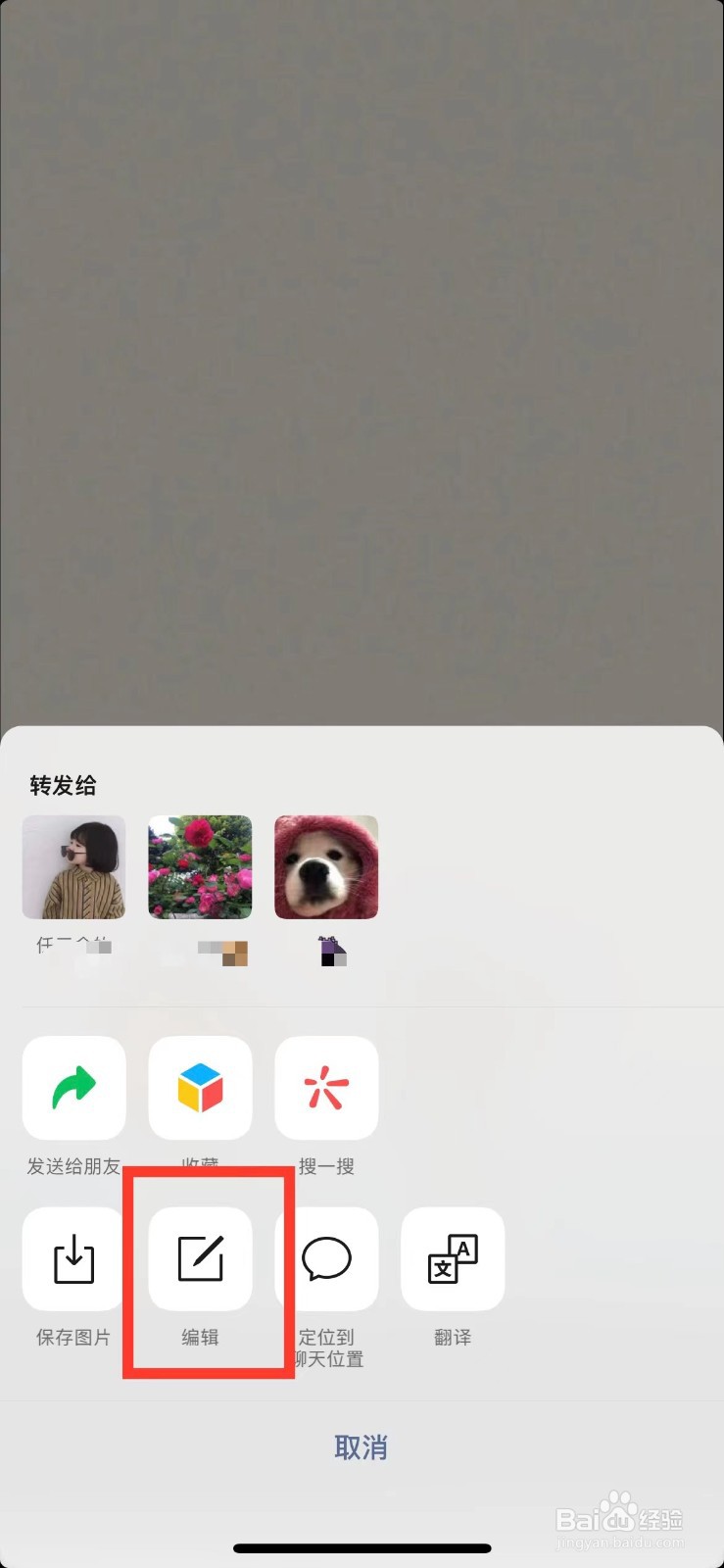
4、添加文本框选择红框内的文本框图标,添加文本框。

5、添加文字输入文字内容,点击右上角的完成选项,在图片上添加文字。
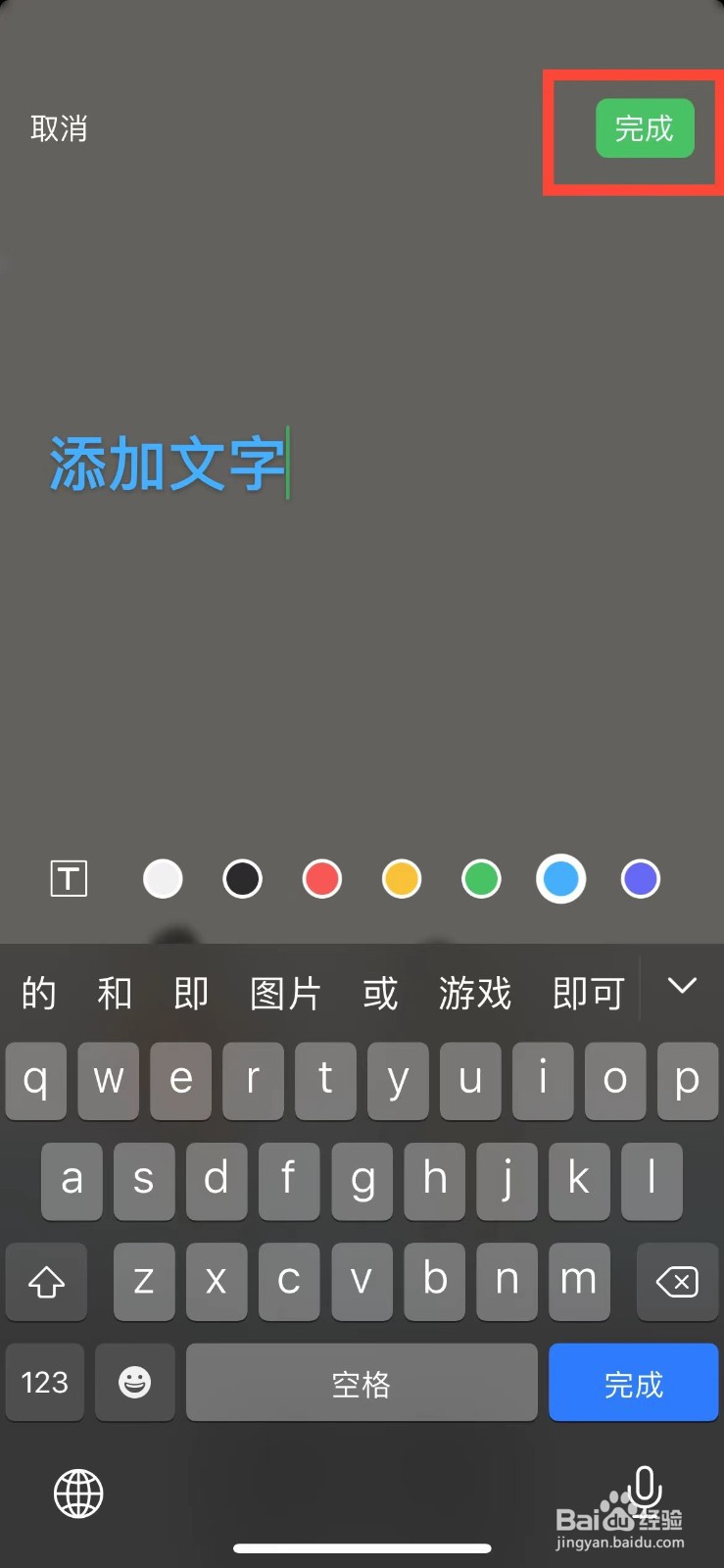
6、完成图片编辑选择右下角的完成选项,完成图片编辑。

7、保存图片点击保存图片选项,保存编辑好的图片。

8、进入表情包界面在微信聊天界面选择红框内的笑脸图标,进入表情包界面。

9、点击加号图标选择红框内的加号图标。
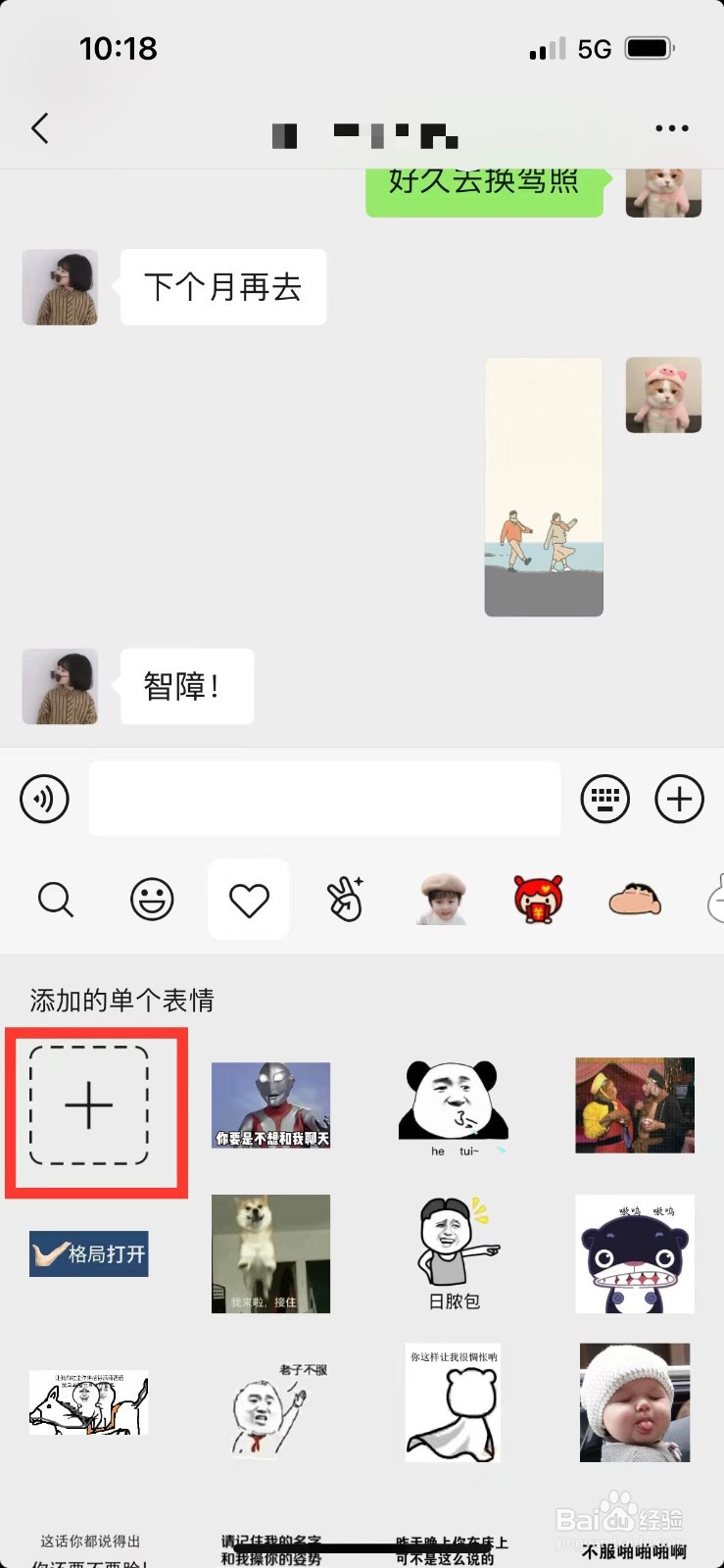
10、添加表情选择红框内的加号图标,去选择表情进行添加。

11、选择图片在相册中选择刚刚编辑好的图片。
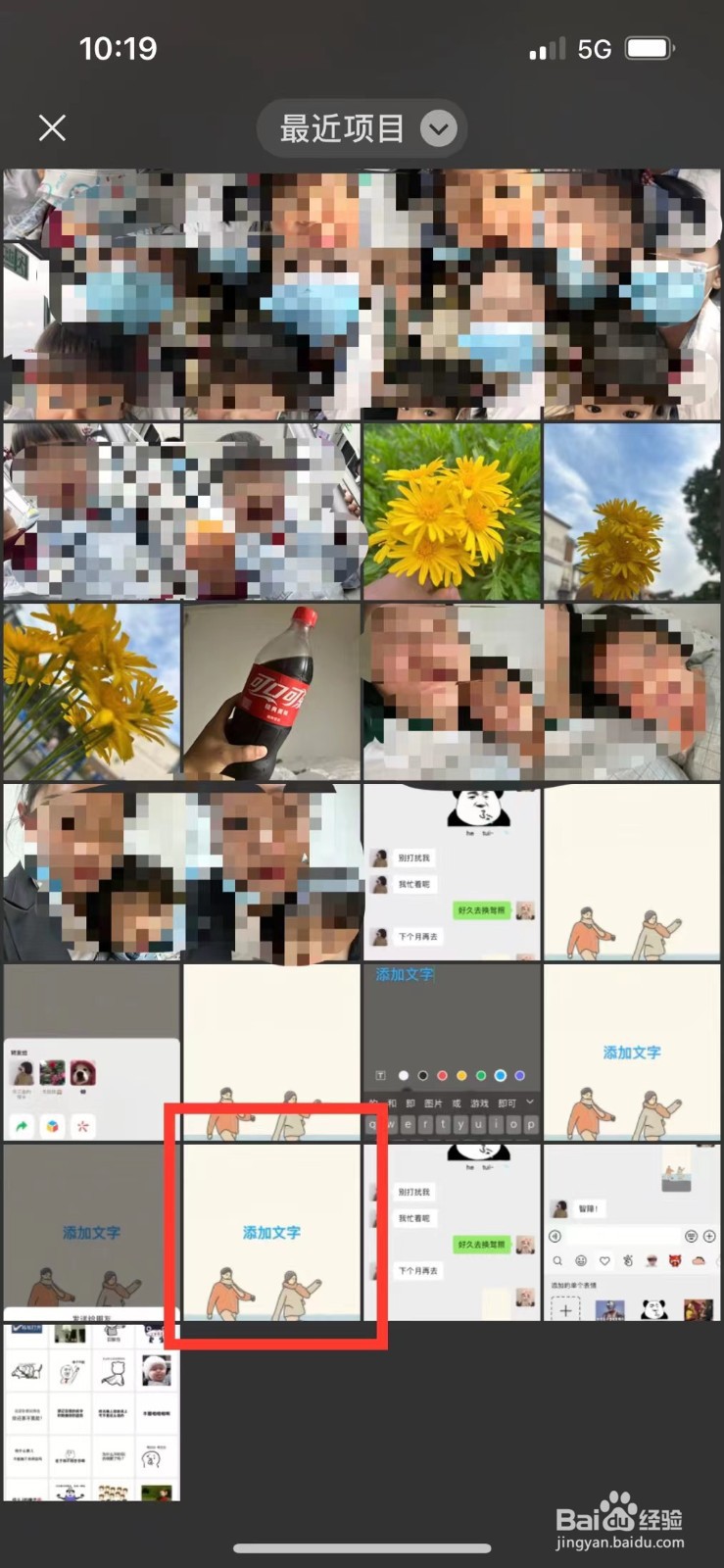
12、完成选择点击右上角的完成选项,完成照片的选择。

13、添加到表情包点击右下角的确定选项,将该图加入表情包即可。

